В настоящее время технологии развиваются с неимоверной скоростью, и почти все об этом знают. Многие из нас имеют телевизоры, которые не только показывают нам любимые фильмы и сериалы, но также предлагают доступ к интернету. Возможность подключить интернет к телевизору позволяет смотреть видео на YouTube, обмениваться информацией с социальными сетями, использовать множество полезных приложений и даже играть в онлайн-игры.
Но что делать, если у вас нет Wi-Fi или вы не хотите его использовать? Не стоит отчаиваться, поскольку существуют другие способы подключения интернета к вашему телевизору. В этой статье мы рассмотрим пошаговую инструкцию о том, как подключить телевизор к интернету без использования Wi-Fi. Следуя этим инструкциям, вы сможете в полной мере использовать все возможности своего телевизора и наслаждаться интернетом не только на компьютере, но и на большом экране телевизора.
Перед тем, как начать подключение телевизора к интернету, вам необходимо убедиться, что у вас есть следующие компоненты: Ethernet-кабель (LAN-кабель), телевизор с Ethernet-портом и доступ к интернету через проводное подключение. Если у вас есть все необходимые компоненты, вы можете начинать процесс подключения. Отлично, давайте перейдем к первому шагу.
Как подключить телевизор к интернету без Wi-Fi: пошаговая инструкция
Если ваш телевизор не имеет встроенного модуля Wi-Fi или у вас нет доступа к беспроводной сети, но вы все же хотите подключить его к интернету, есть несколько способов сделать это. В этой пошаговой инструкции мы расскажем, как подключить ваш телевизор к интернету без Wi-Fi.
Шаг 1: Проверьте наличие порта Ethernet
Убедитесь, что ваш телевизор имеет порт Ethernet. Это жесткий проводной порт, который используется для подключения к сети через провод. Обычно порт Ethernet находится на задней панели вашего телевизора и выглядит, как большая входная разъемная гнездо.
Шаг 2: Подключите Ethernet-кабель к телевизору
Возьмите Ethernet-кабель и подключите его одним концом к порту Ethernet на задней панели вашего телевизора. Второй конец кабеля должен быть подключен к вашему роутеру или модему. Удостоверьтесь, что кабель надежно зафиксирован в обоих концах.
Шаг 3: Настройте сетевые настройки на телевизоре
Включите телевизор и навигируйтесь в меню настроек. Найдите раздел сетевых настроек или подключений. В этом разделе вы должны увидеть опцию "Подключение к сети" или что-то похожее. Выберите эту опцию и выберите проводное подключение (Ethernet). Следуйте инструкциям на экране, чтобы завершить настройку подключения.
Шаг 4: Проверьте подключение
После завершения настройки ваш телевизор должен быть успешно подключен к интернету через Ethernet. Чтобы проверить подключение, вы можете открыть веб-браузер на вашем телевизоре и попытаться открыть любую веб-страницу. Если страница успешно загружается, значит, ваш телевизор подключен к интернету.
Теперь вы можете наслаждаться просмотром интернет-контента на большом экране вашего телевизора без использования Wi-Fi. Убедитесь, что ваш роутер или модем всегда включены, чтобы ваш телевизор всегда мог получать доступ к интернету через Ethernet-подключение.
Пошаговая инструкция для подключения телевизора к интернету по проводу Ethernet
Шаг 1: Подготовка необходимых материалов. Вам понадобится Ethernet-кабель, который будет использоваться для подключения телевизора к роутеру.
Шаг 2: Расположите телевизор и роутер рядом, чтобы убедиться, что Ethernet-кабель достаточно длинный для подключения.
Шаг 3: Обратитесь к инструкции по эксплуатации своего телевизора и найдите порт Ethernet. Обычно данный порт расположен на задней или боковой панели.
Шаг 4: Вставьте один конец Ethernet-кабеля в порт Ethernet телевизора.
Шаг 5: Вставьте другой конец Ethernet-кабеля в свободный порт роутера. Убедитесь, что кабель надежно и плотно вставлен, чтобы избежать ненужных перебоев в подключении.
Шаг 6: Включите телевизор и перейдите в меню настроек. Найдите раздел, отвечающий за подключение к интернету.
Шаг 7: В меню настроек выберите опцию "Подключение к интернету по проводу Ethernet".
Шаг 8: Дождитесь, пока телевизор установит подключение к интернету. Это может занять некоторое время, особенно если это первое подключение.
Шаг 9: По завершении установки подключения, телевизор будет готов к использованию интернет-сервисов и приложений.
Следуя этой пошаговой инструкции, вы сможете легко подключить телевизор к интернету по проводу Ethernet и наслаждаться удобством онлайн-сервисов и контента прямо на большом экране телевизора.